如何将数据从旧 iPhone 传输到新 iPhone 12、iPhone 12 Pro、iPhone 12 Mini

如果您自豪地成为 iPhone 12、iPhone 12 Pro 或 iPhone 12 Mini 的新用户,您可能想知道如何轻松地将所有数据从旧 iPhone 转移到新 iPhone 12。
有多种方法可以转移所有内容并迁移到新 iPhone,但我们将重点介绍一种特别简单的方法,即使用捆绑的数据迁移工具从一部 iPhone 无线转移到新 iPhone 12、iPhone 12 Pro、 iPhone 12 Pro Max 或 iPhone 12 Mini。
使用快速入门数据迁移工具需要旧款iPhone至少安装iOS 12.4或更高版本。此外,旧 iPhone 和新 iPhone 12(基本型号、Pro 或 Mini)需要启用 Wi-Fi 和蓝牙。
如何使用从旧 iPhone 迁移到 iPhone 12
确保旧 iPhone 和新 iPhone 12 的电池都已充电,并已插入电源。
- 打开旧 iPhone 并将其放在新 iPhone 附近
- 打开新的 iPhone 12、iPhone 12 Pro 或 iPhone 12 Mini,然后在“快速启动”屏幕等待
- 在旧 iPhone 上,当您看到“设置新 iPhone”屏幕时,点按继续
- 片刻之后,iPhone 12 屏幕上会出现一个动画,当您看到握住旧 iPhone 以便在设备相机取景器中显示动画时
- 在新的 iPhone 12 / iPhone 12 Pro 上,按要求输入旧设备密码
- 如果需要,请在新 iPhone 上设置 Face ID,否则您可以暂时忽略此步骤
- 在新的 iPhone 12 上选择“从 iPhone 传输”(您也可以选择“从 iCloud 下载”,但不建议具有大量存储空间或没有超高速宽带的设备使用该过程)
- 您会看到两部 iPhone 现在都显示“正在传输数据”屏幕以及预计完成时间和进度条,完成此操作
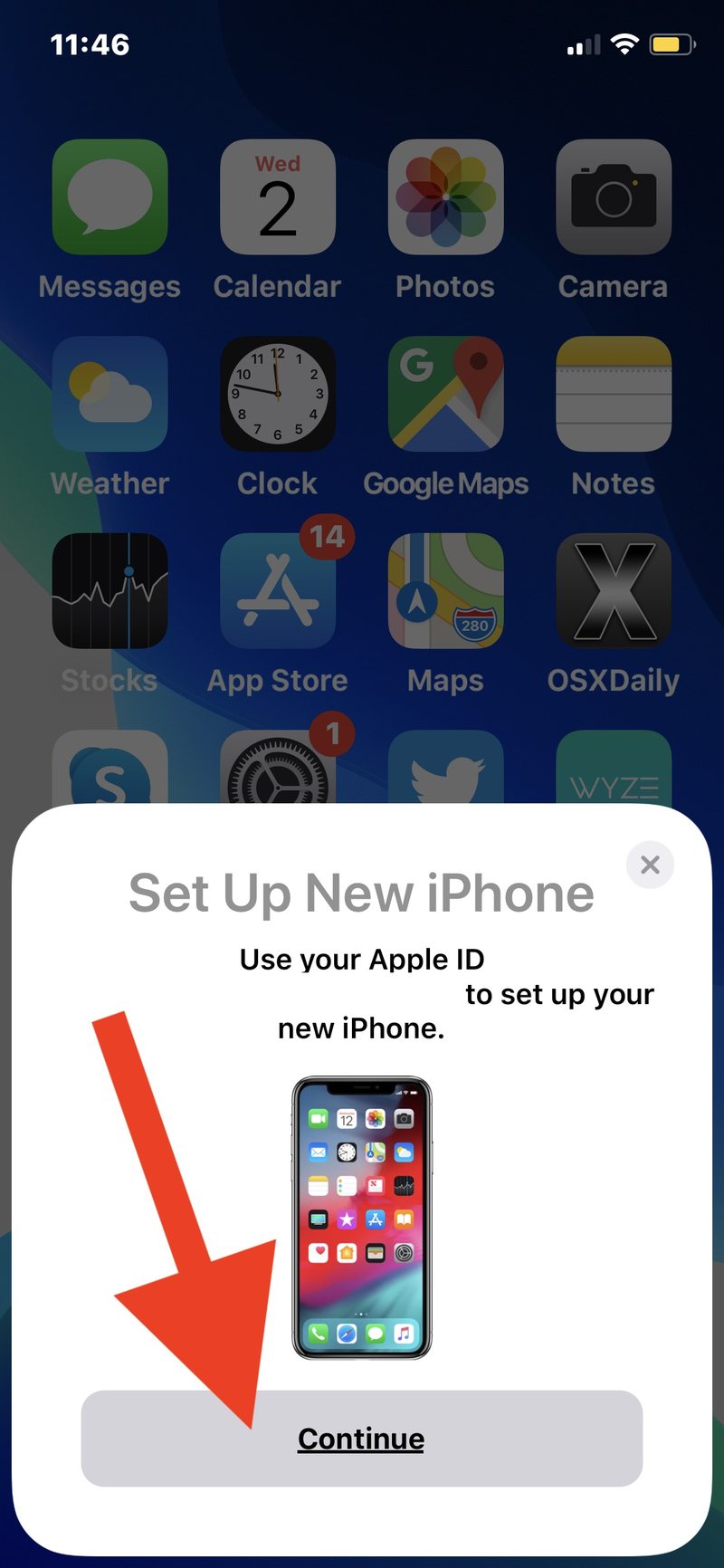
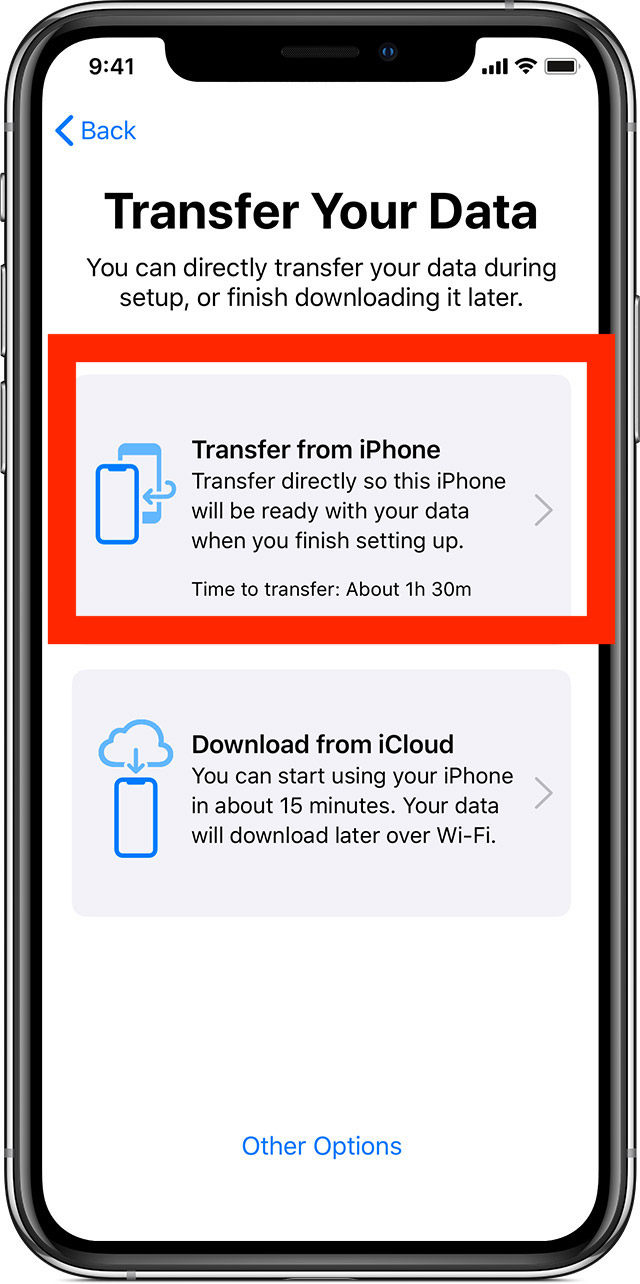
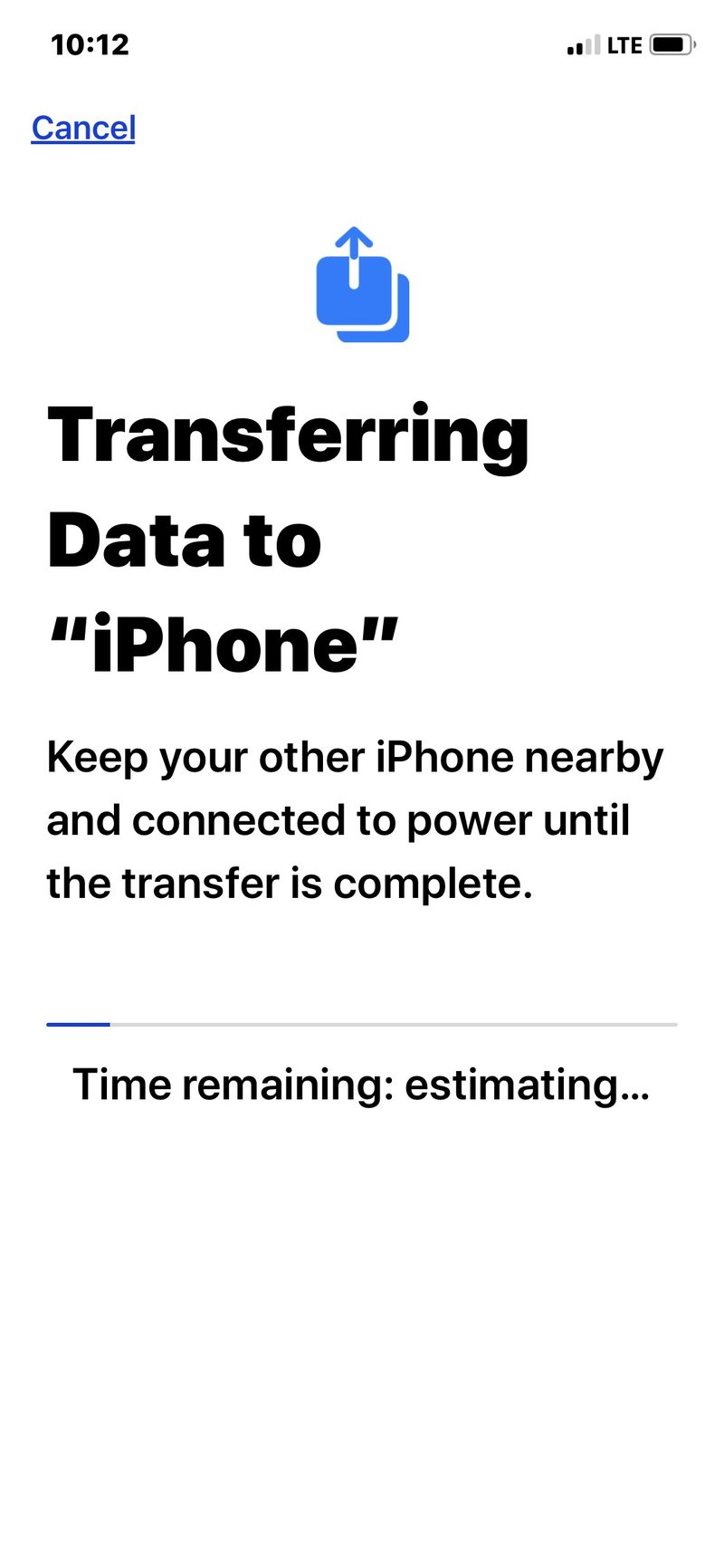
此无线数据迁移工具非常简单且相当快速,如果您想将所有内容从旧 iPhone 迁移到新 iPhone 12,这通常是最好的方法。
iPhone 12、iPhone 12 Pro、iPhone 12 Pro Max 或 iPhone 12 Mini 将启动并准备好使用。
您可能需要更换 iPhone SIM 卡,方法是将其从旧 iPhone 中取出并放入新 iPhone,具体取决于您购买的型号(解锁或运营商锁定)以及您是否直接从移动运营商处获得它。
用完旧 iPhone 后,如果您想出售它、转让所有权、送人或以旧换新,您需要将 iPhone 重置为出厂设置以擦除其上的所有内容并删除其中的所有数据,然后再将其传递给新所有者或目的地。
虽然这种直接数据迁移方法是迄今为止最简单的方法,但您也可以使用 iTunes 备份(或 Finder,如果您使用的是 Big Sur 或 Catalina)将所有内容从 iPhone 转移到新 iPhone。
如果您从 Android 世界来到 iPhone,您也可以在此处了解如何将数据从 Android 迁移和传输到 iPhone。
您是否使用无线迁移工具来设置您的新 iPhone 12、iPhone 12 Pro、iPhone 12 Pro Max 或 iPhone 12 Mini?你觉得这个过程怎么样?在下面的评论中让我们知道您的想法和经历。
